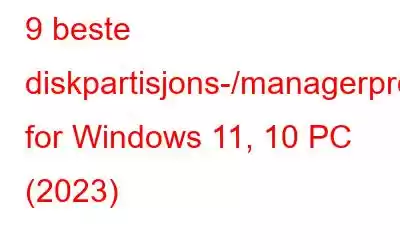Diskpartisjon er en dedikert lagringsplass på en harddisk som deler harddisken i flere logiske lagringsenheter som vil fungere som individuelle stasjoner.
De fleste operativsystemer kommer med en enkelt partisjon som allerede er satt opp som lagrer OS, programmer og personlige data på ett sted.
For å holde systemfiler atskilt fra brukerdata på samme enhet er det imidlertid en god idé å opprette flere partisjoner. Men ikke alle vet hvordan man partisjonerer en harddisk, det er her en profesjonell partisjonsadministrasjonsprogramvare for Windows PC kommer inn i bildet.
Med et partisjonsredigeringsprogram kan du dessuten opprette, slette, utvide, endre størrelse, dele, slå sammen og kontrollere partisjoner på harddisken (HDD) og andre lagringsenheter.
Les også: Hvordan kombinere/slå sammen partisjoner i Windows 10, 8, 7
Diskpartisjonering er som å skjære en stor kake i flere biter. Det tilbyr en effektiv måte å optimalisere harddisken og forbedre ytelsen på. Her er noen flere grunner til å partisjonere harddisken din:
- Noen Windows-nerder liker å lage en separat partisjon for lagring av personlige og sensitive filer. Dette kommer spesielt i praktisk når du vil tørke systemstasjonen fullstendig, samtidig som du holder datapartisjonen intakt.
- Du kan også sette opp en nødpartisjon. Dette hjelper når Windows krasjer uventet og du ikke har en nødoppstartsdisk tilgjengelig. Å ha en oppstartbar partisjon opprettet på forhånd, hjelper med å redde data ved hjelp av diagnoseverktøy.
- Du kan ha en godt organisert stasjon med forskjellige partisjoner. Du kan for eksempel dedikere C: Drive til å lagre systemfiler og ha en egen stasjon for lagring av store filer som bilder, videoer, lydfiler og mer.
- Med forskjellige partisjoner som er opprettet på harddisken din, kan du lagre og la flere operativsystemer kjøre på samme enhet.
- Det beste med å ha flere partisjoner er at hvis du noen gang trenger å formatere eller installere OS på nytt, trenger du ikke å bekymre deg for å gjenopprette sikkerhetskopier av data, siden alt er lagret i forskjellige partisjoner .
Hvis dette er fornuftig og du ønsker å kjøre to forskjellige operativsystemer på samme maskin, les Hvordan kjører du Windows på Mac
Bør jeg partisjonere SSD-en min for Windows 11/10?Vel, partisjonering av HDD er en vanlig praksis for å øke ytelsen og effektiviteten. Men med SSD-er som erstatter harddiskstasjonene som en sekundær lagringskilde, dukker spørsmålet opp, bør jeg vurdere å partisjonere SSD-en min også?
Det korte svaret er: Nei, du trenger ikke å partisjonere SSD-ene dine, fordi de ikke har noen bevegelige komponenter, så overføringshastigheten til minnebrikker forblir den samme. I tillegg skriver SSD-er til tomme sektorer, noe som eliminerer de potensielle ytelsesfordelene ved partisjonering.
Tilleggsinformasjon: Hvis du ikke vil installere en tredjepartsprogramvare for å lage partisjoner på en harddisk , kan du bruke det innebygde Diskbehandlingsverktøyet for å fullføre oppgaven manuelt. Lær hvordan du bruker Diskbehandling her!
Beste partisjonsbehandling for Windows 11/10 for å partisjonere harddisken din på en sikker måte (2023)
En god partisjonsadministrasjon programvare hjelper brukere å opprette, slette, endre størrelse, flytte, sjekke, kopiere, forminske, utvide, slå sammen og dele >partisjonerer effektivt og effektivt. Nedenfor er noen av de mest populære og nyttige programvarene du bør vurdere i 2023.
Les også: Slettet en harddiskpartisjon ved et uhell på Windows 10
1 .Windows Diskbehandling (innebygd)
Kompatibilitet: Windows Server 2012 og nyere Pris: Gratis partisjonsbehandling Brukervennlig: 8.5/ 10Før du ser etter en tredjeparts Windows-partisjonsbehandler, anbefaler vi at du prøver det innebygde systemverktøyet Diskbehandlingsverktøy for å partisjonere harddisken. Med dette verktøyet kan du utføre en rekke partisjons- og diskadministrasjonsoppgaver:
Funksjoner i Windows Diskbehandling:
- Opprett eller slett en partisjon.
- Utvid eller krymp partisjon eller enkelt volum.
- Formater partisjon eller dynamisk volum til NTFS, FAT32/FAT, exFAT.
- Merk en partisjon – Aktiv eller Inaktiv .
- Legg til, endre eller slett en stasjonsbokstav.
- Konverter en grunnleggende disk til en dynamisk
- Konverter en tom disk til MBR/GPT.
Fordeler
- Initialiser en splitter ny disk.
- Viser den grafiske representasjonen av fysiske stasjoner.
- Opprett og koble til virtuell harddisk filer.
- Sjekk ledig plass på harddisken.
- Kompatibel med de fleste ver sjoner av Microsoft Windows.
Ulemper
- Det er en litt komplisert prosess å bruke det.
- Støtter ikke rengjøring av hele disken.
- Mangler støtte for å slette en partisjon.
Bedømmelse: Best for brukere som ikke ønsker å installere noen tredjeparts diskbehandlingsprogramvare på PC-ene deres.
Hvis du vurderer å bruke denne Windows-partisjonsbehandleren, kan du lære: 5 måter å åpne diskbehandling på Windows 10 eller 11
2. AOMEI Partition Assistant SE
Kompatibilitet: Windows 11, 10, 8.1, 8, 7, Vista og XP Pris: Gratis partisjonsbehandlingsverktøy (SE), profesjonell utgave starter på $39,95/år Brukervennlig: 9,5/10 Nettsted og nedlastingslenke! Siste versjon: 9.10.0 Filstørrelse: 163 MBAOMEI Partition Assistant SE (Standard Edition) er en enkel å bruke og gratis diskpartisjonsprogramvare utviklet for å partisjonere harddisken din trygt uten tap av data. Applikasjonen er fullpakket med et bredt utvalg av harddiskpartisjonsadministrasjon, konvertering, rengjøring og andre funksjoner. For å nevne noen, sjekk ut listen nedenfor:
Funksjoner i AOMEI Partition Assistant SE:
- Initialiser en ny disk.
- Opprett og slett en partisjon.
- Endre størrelse/flytt en partisjon.
- Slå sammen partisjoner.
- Skjul/Vis og formater en partisjon.
- Kjør S.M.A.R.T Health Check.
- Konverter datadisk mellom MBR og GPT.
- Tørk delvis systemdisken, partisjonen og harddisken.
Proffene
- Trinn-for-trinn-veiviseren for å veilede deg gjennom brukergrensesnittet.
- Installerer databeskyttelsesteknologi på sektornivå.
- Har alt det grunnleggende partisjonsadministrasjonsverktøy.
- Har en innebygd PC Cleaner.
- Standard gratis teknisk støtte.
Ulemper
- Denne SE-versjonen støtter ikke splitting av partisjoner.
- Støtter ikke partisjonsgjenoppretting.
- Mangler muligheten til å migrere OS.
Bedømmelse: En perfekt blanding av grunnleggende og avanserte funksjoner for å utføre partisjoner og administrere disker.
3. MiniTool Partition Wizard Gratis
Kompatibilitet: Windows XP og over Pris: Gratis partisjonsbehandling for Windows 11, Pro-versjon fra $159 Enkel bruk: < /st rong>9/10 Nettsted og nedlastingslenke! Siste versjon: 12.6 Filstørrelse: 178 MBMiniTool Partition Wizard Free er et utmerket partisjoneringsprogram for Windows som kan utføre en lang rekke oppgaver som å kopiere, formatere, slette, endre størrelse, utvide partisjoner og mer. Den har datasaneringsmetoder for å sjekke filsystemer for potensielle feil og justere partisjoner deretter. Lær mer om verktøyet her:
Funksjoner av MiniTool Partition Wizard Gratis:
- Lag primære og logiske disker med forskjellige filsystemer.
- Endre stasjonsbokstaven til en partisjon.
- Kjør en overflatetest for å se etter dårlige sektorer.
- Støtter gjenoppbygging av MBR og kopiering til en GPT-disk.
- Konverter systemdisk fra MBR til GPT.
- Kopier ikke-systempartisjoner.
- Slett partisjoner enkelt.
- Merk en partisjon – Aktiv eller Inaktiv .
Proffene
- Utfør diskbenchmarking.
- Angi partisjoner som primære eller logiske.
- Analyser diskplass og se hva som er spiser lagring.
- Enkel å sette opp, installere og bruke.
- Mange partisjonsadministrasjonsverktøy i en gratisversjon.
Ulemper
- Kan ikke konvertere OS-disk til GPT-disk.
- Støtter ikke Migrate OS til SSD/HD.
- Kan ikke gjenopprette tapte eller slettede partisjoner.
Bedømmelse: Støtter tonnevis av vanlige diskpartisjonering og administrasjonsoppgaver uten kostnad sammenlignet med andre gratisutgaver.
For å vite alt om MiniTool Partition Wizard, les: MiniTool Partition Wizard Free 12.1 Review
4. EaseUS Partition Master
Kompatibilitet: Windows 7 og nyere Pris: Gratis partisjoneringsprogram, Pro-versjon som starter på $19,95 Brukervennlig: 9 /10 Nettsted og nedlastingslenke! Siste versjon: 16.8 Filstørrelse: 482 MBOpprette og administrere harddiskpartisjonene dine i EaseUS Partition Master er problemfri. Og all æren går til det lett-å-navigerte skyvegrensesnittet, som tar bare et venstre eller høyre lysbilde for å krympe eller utvide en partisjon. Den beste delen av denne diskbehandlerprogramvaren er at alle endringene gjøres virtuelt. Derfor kan du previ ny dem før du bruker:
Funksjoner i EaseUS Partition Master:
- Endre størrelse på Windows-partisjoner enkelt.
- Partisjoner på samme disk kan kombineres.
- Klon partisjoner eller hele systemet med noen få klikk.
- Slett individuelle eller alle partisjonene på disken samtidig.
- Formater partisjoner i filsystemene FAT/FAT32, NTFS, EXT2, EXT3 og EXT4.
- Skjul en partisjon og hindre Windows i å vise den med andre tilkoblede stasjoner.
- Konverter primærpartisjoner til logiske partisjoner og omvendt.
Fordeler
- Fungerer som en kraftig diskytelsesoptimerer.
- Forhåndsvis endringer før de implementeres.
- Oppgrader enkelt systemstasjonen til en større HDD.
- Lett diskbehandlingsprogramvare.
- Rydd opp i søppelfiler og optimaliser PC-en.
Ulemper
- Støtter ikke migrering av OS til HDD/SSD.
- Mangler levetid gratis oppgraderinger.
- Gjenoppretter ikke tapte partisjoner.
Bedømmelse: Alt-i-ett-verktøy for å vise og administrere diskpartisjoner fra et grensesnitt som er lett å navigere.
Du vil kanskje lese: Hvordan formatere en harddisk i Windows 11
5. Active@ Partition Manager
Kompatibilitet: Windows 11, 10, 8, 7, Vista, XP, Server 2012, 2008, 2003 Pris: Gratis diskpartisjonsverktøy Enkel bruk: 8.5/10 Nettsted og nedlastingslenke! Siste versjon: 6.3.05 Filstørrelse: 29,9 MBDesignet og utviklet av LSoft Technologies, Active@ Partition Manager skiller seg ut som en av de beste diskpartisjonsprogramvarene for Windows 11 og eldre versjoner. Appen hjelper brukere med å administrere lagringsenhetene sine og alle de logiske stasjonene og partisjonene de har. Den tilbyr et anstendig utvalg funksjoner og et passende valg for nybegynnere.
Funksjoner i Active@ Partition Manager:
- Initialiser nye disker.
- Lag nye partisjoner av ikke-allokert plass.
(Lag FAT32-partisjoner så store som 1 TB).